頂級的3個MP4燒錄DVD軟體
摘要: 這篇文章將向您介紹最好的3個MP4燒錄DVD軟體。您可以根據需要選擇最合適的一個。
無論是音樂視訊還是電影,有時遇到這些內容會想把它們永久收藏起來。存到電腦硬碟或隨身碟上是個不錯的選擇,除此之外,您還可以把視訊內容燒錄到DVD光碟上保存。因為MP4視訊格式比較常見,所以這通常是一個MP4燒錄DVD的過程。
將視訊燒錄到DVD中時,最好能進行編輯,當然,可以製作DVD功能表就更好了。
以下是幾種市場上常見的MP4燒錄DVD軟體,您可以從中選擇最適合的一個,並將MP4燒成DVD。
DVDFab DVD Creator
DVDFab DVD Creator是一種功能強大的DVD製作軟體。它能將各種格式的視訊,包括MP4視訊,燒成DVD。它不僅可以燒錄一般視訊,還可以燒錄攝像機拍攝的視訊。您可以用它將視訊燒成DVD光碟、DVD ISO檔或DVD資料夾。
DVDFab DVD Creator支援讓用戶自己創建DVD功能表。您可以使用DVDFab自帶的眾多功能表範本創建出專屬於自己的功能表。
此軟體支援輸出各種DVD格式,包括DVD-9, DVD+R, DVD-R和DVD+R DL等。在轉檔時,它能同時處理多個視訊,進而提高轉檔效率。
另外,您還可以調整視訊在輸出DVD中的播放順序。在燒錄視訊時,您可以播放視訊,進而確保燒錄的是想要燒錄的內容。DVDFab DVD Creator轉檔非常迅速,這也是此軟體非常受歡迎的原因之一。
請按以下步驟使用此MP4燒錄DVD軟體燒錄MP4:
1. 運行DVDFab並選擇介面上方的“建立光碟”功能。
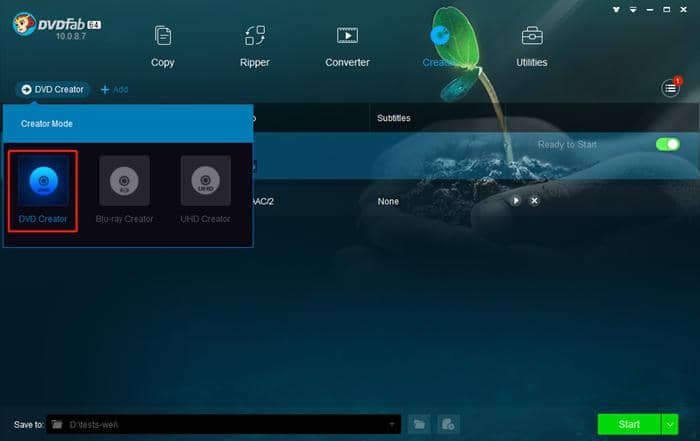
2. 您可以選擇想用的音軌,還能為視訊添加外部字幕。另外,您可以點擊“進階設定”按鈕來對視訊進行自訂設定。
· 在輸出大小區域,您可以將輸出大小選為DVD-9或DVD-5。
· 使用功能表範本創建一個功能表,或者選擇“無選單”跳過此步驟。
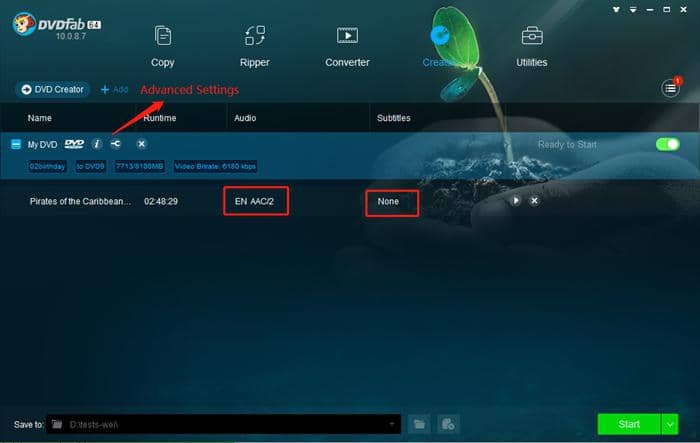
3. 在介面最下方選擇一個輸出路徑。在下拉選單中選擇光碟機,即可把輸出檔案燒錄到空白DVD光碟中。如果想要輸出DVD資料夾,點擊“資料夾”按鈕。同理,點擊“映像檔”按鈕可以輸出ISO檔。
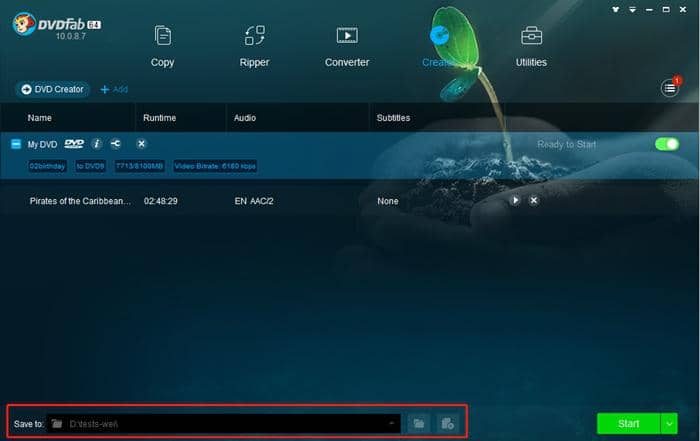
4.按下“開始”按鈕開始燒錄進程。
Wondershare Video Converter Ultimate
Wondershare Video Converter Ultimate是一種頂級的免費MP4燒錄DVD軟體。它不僅能將視訊轉檔成DVD格式,還能將視訊轉檔成數千種其他格式。比如,它能將MP4轉檔成AVI, MOV和MKV等常見格式。
另外,當您想用它將視訊燒錄成DVD時,您可以選擇輸出為DVD光碟或ISO檔。您可以根據需要來自訂DVD。畫面比例和視訊品質等參數都可以進行調整。此軟體還提供了免費的DVD範本來讓您隨心自訂DVD介面。
Wondershare Video Converter提供了強大的視訊編輯功能。這些功能包括添加外部字幕和修剪輸出檔案等。
如果您想要傳輸Android或Apple裝置中的檔案,此視訊轉檔軟體也可以幫您完成。Wondershare Video Converter支援多種作業系統,包括Windows NT4, Windows 10和Mac OS等。
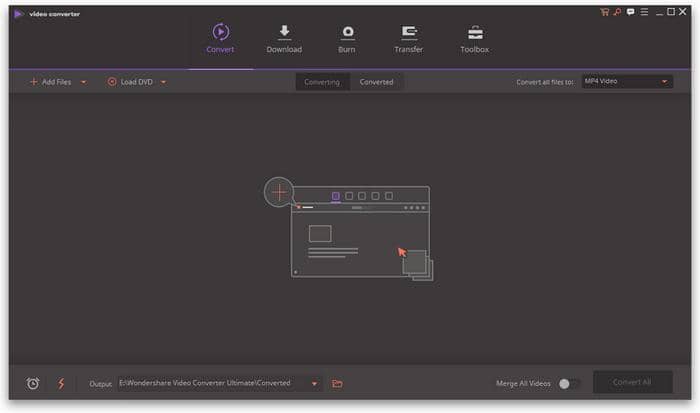
Freemake
此MP4燒錄DVD軟體是由Ellora Assets Corporation研發而成的。此軟體的最大優點是不會讓用戶處於孤立無援的狀態。它提供了用戶所需的所有功能。Freemake提供了多種線上視訊內容,以便讓用戶理解燒錄過程。這一功能讓其廣受新手用戶喜愛。
此軟體不僅可以燒錄已經下載好的視訊,還能燒錄YouTube和Facebook上的視訊。您可以使用此軟體不間斷燒錄40小時。
Freemake支援超過250種格式。即使您想輸出高清或4K視訊,它也完全支援。它含有一些可自訂的選項,包括添加字幕和功能表等。此軟體可以燒錄體積較大(1GB大小)的檔案。
雖然Freemake是最好的免費MP4燒錄DVD軟體之一,但是使用它時會時不時彈出廣告。如果您不介意這些廣告,可以試試這款軟體。
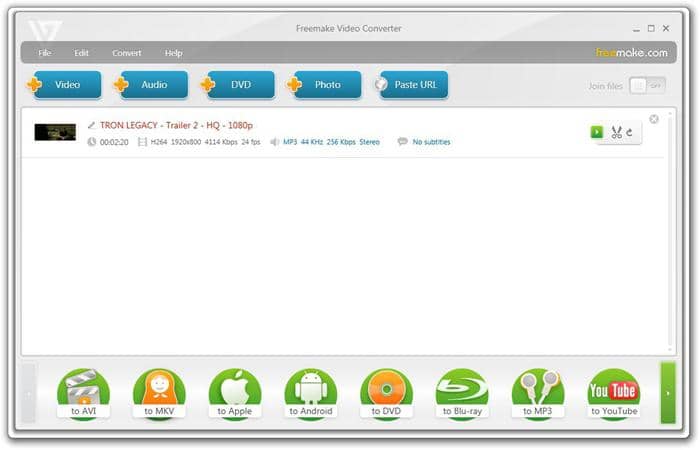
結語
在以上三個DVD燒錄軟體中,最出色的無疑是DVDFab DVD Creator。它的轉檔速度和所支援的格式數量都是另外兩個軟體所無法企及的。當然,這並不是說另外兩個軟體就完全一無是處。它們也具備很多優點。您可以根據需要選擇最適合自己的軟體。
包括24個DVDFab 13產品,可為用戶提供完備的DVD、藍光、4K UHD、錄製(4K)BDAV藍光及視訊方案。
您可能還對以下工具感興趣
將任何視訊燒成標準格式的藍光電影
將4K H.265 MKV製作為4K UHD藍光電影
將任何DVD複製成DVD光碟/ISO檔/資料夾








